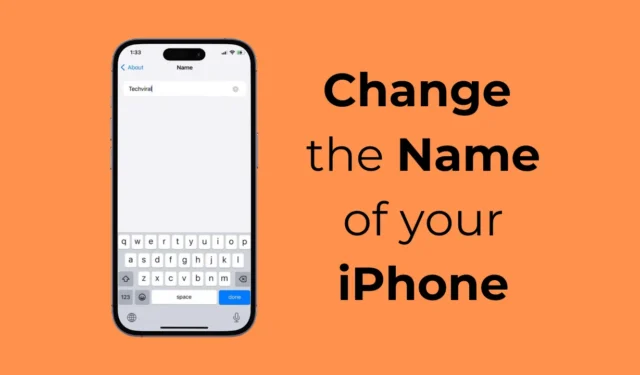
Quando acquisti un nuovo iPhone e lo configuri per la prima volta, ti viene chiesto di assegnare un nome al tuo iPhone. Il nome del tuo iPhone è molto importante poiché ti aiuta a riconoscere il tuo dispositivo su altri servizi come AirDrop, iCloud, Personal Hotspot e durante l’utilizzo dell’app Dov’è.
Nell’ambito delle opzioni di personalizzazione, Apple consente a tutti gli utenti iPhone di modificare più volte il nome del proprio dispositivo. Se non sei soddisfatto del nome che hai assegnato al tuo iPhone, puoi cambiarlo facilmente accedendo alle Impostazioni.
Come cambiare il nome del tuo iPhone
Quindi, qualunque sia il motivo per cui devi cambiare il nome del tuo iPhone, puoi semplicemente utilizzare l’app Impostazioni per cambiare il nome del tuo iPhone. Non solo, puoi anche cambiare il nome dell’iPhone da iTunes o tramite Finder su Mac.
1. Cambia il nome del tuo iPhone tramite Impostazioni
Puoi utilizzare l’app Impostazioni sul tuo iPhone per modificare il nome del dispositivo. Ecco come cambiare il nome del tuo iPhone tramite Impostazioni.
1. Per iniziare, avvia l’ app Impostazioni sul tuo iPhone.

2. Quando si apre l’app Impostazioni, scorri verso il basso e tocca Generale .

3. Nella schermata Generale, toccare Informazioni su .

4. Nella schermata Informazioni, puoi vedere il nome assegnato al tuo iPhone .

5. Digita semplicemente il nome che desideri assegnare al tuo iPhone. Una volta terminato, tocca il pulsante Fine sulla tastiera.

Questo è tutto! Questo cambierà immediatamente il nome del tuo iPhone. Questo è il metodo più semplice per cambiare il nome dell’iPhone poiché non richiede la connessione del telefono a un PC.
2. Come cambiare il nome dell’iPhone da iTunes
Se hai un PC Windows, puoi utilizzare l’app Apple iTunes per rinominare il tuo iPhone. Ecco come puoi cambiare il nome del tuo iPhone su Windows tramite Apple iTunes.

1. Per iniziare, collega il tuo iPhone al PC.
2. Una volta connesso, avvia l’ app iTunes sul tuo computer o laptop Windows.
3. Quando iTunes si apre, fai clic sull’icona del dispositivo nella barra degli strumenti in alto.
4. Potrai vedere il tuo dispositivo connesso. Clicca sul nome del tuo iPhone e digita il nuovo nome che vuoi assegnargli.
Questo è tutto! È così facile cambiare il nome del tuo iPhone tramite l’app iTunes di Apple su Windows.
3. Come cambiare il nome del tuo iPhone su Mac
Puoi anche cambiare il nome del tuo iPhone dal Mac utilizzando l’app Finder. Ecco come puoi cambiare il nome del tuo iPhone su un Mac.
- Per iniziare, collega il tuo iPhone al Mac utilizzando un cavo. Quindi, apri il Finder.
- Quindi, seleziona il dispositivo nel Finder.
- Nella sezione principale del Finder, digita il nome che desideri assegnare al tuo iPhone.
Questo è tutto! Questo cambierà immediatamente il nome del tuo iPhone su Mac.
Cambiare il nome dell’iPhone è semplicissimo e può essere fatto dalle Impostazioni dell’iPhone, da Windows o anche dal Mac. Facci sapere se hai bisogno di ulteriore aiuto per cambiare il nome del tuo iPhone. Inoltre, se trovi utile questa guida, non dimenticare di condividerla con i tuoi amici.




Lascia un commento